Eclipse配置andriod开发环境,配置ADT的过程
windows下eclipse集成cygwin编译android_NDK(即结合jni调用c-c++)

一、前言Google Android发布了NDK,引起了很多发人员的兴趣。
NDK全称:Native Development Kit,官方下载地址:/sdk/ndk/index.html1.NDK是什么The Android NDK is a toolset that lets you embed components that make use of native code in your Android applications.Android applications run in the Dalvik virtual machine. The NDK allows you to implement parts of your applications using native-code languages such as C and C++. This can provide benefits to certain classes of applications, in the form of reuse of existing code and in some cases increased speed.英语不好的,自己GOOGLE吧。
简而言之,NDK就是一套基于C和C++底层开发API的集成工具组件,使用NDK开发编译的应用程序同样可以基于虚拟机Dalvik上“疯跑”。
如果你问为啥推出NDK,敝人以为C和C++开发的应用程序其卓越性能不用提了,至少C和C++被反编译的可能性降低了很多,要比JAVA安全保密多了。
2.ANDROID NDK 带来了什么a)一套工具,基于本机编译的C和C++源代码库。
b)一种部署在ANDROID设备上,可以将so和java一起打包成APK的方法。
c) A set of native system headers and libraries that will be supported in all future versions of theAndroid platform, starting from Android 1.5. Applications that use native activities must be run onAndroid 2.3 or later.(自个理解吧,最好别用GOOGLE,我试过了不是人话。
eclipse安装adt插件和SDK安装
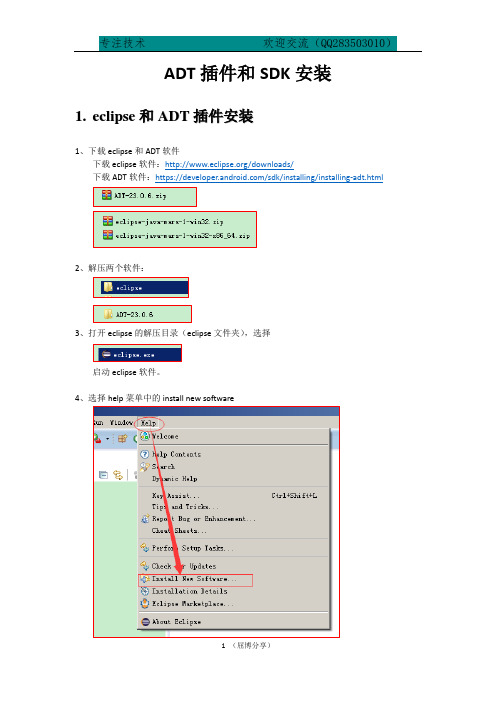
ADT插件和SDK安装1.e c l i p s e和A D T插件安装1、下载eclipse和ADT软件下载eclipse软件:/downloads/下载ADT软件:https:///sdk/installing/installing-adt.html2、解压两个软件:3、打开eclipse的解压目录(eclipse文件夹),选择启动eclipse软件。
4、选择help菜单中的install new software5、选择add按钮6、选择location,找到本地ADT所在的目录选择之后见下图点击OK。
7、选中对应的软件,选择next(下一步)8、继续next9、选择同一,点击finish(完成)10、等待eclipse自动安装完成,这个过程需要连接网络,下载部分软件在安装的过程中会弹出来一个警告,直接点击OK,即可,不用理会。
安装完成之后提示重启eclipse,直接重启。
11、在重启之后弹出提示没有SDK,这时不用理会点击close,关闭之后,再进行SDK的安装和配置。
2.S D K下载和更新下载SDK软件:https:///sdk/installing/index.html?pkg=tools解压SDK:解压后的目录:这个目录是不完整的,需要运行SDK Manager 软件下载对应的开发环境和文档等资源双击运行SDK Manager.exe 文件,出现下面窗口运行之后会列出当前Android的不同版本,选中自己需要下载的版本,下载选择Install xx packages..... ( xx 表示你选中的需要安装的资料数量)接受当前安装,点击Install 按钮。
开始下载当前选中的资料。
等待更新下载完成更新下载完成再次打开SDK Manager软件,发现选中的已经全部安装完成打开SDK的目录再次查看发现多了很多文件,这些文件都是后期开发需要的。
3.e c l i p s e关联S D K打开eclipse中的window 菜单,选择perferences选择Android,添加SDK11(屈博分享)选择Browse ,找打自己安装的SDK点击OK,安装完成,可以书写hello world进行测试。
Android开发教程入门(软件安装流程)

Android开发教程第一部分:安装SDK这里介绍如何安装Android的SDK开发包和配置开发环境。
如果你还没有下载SDK,点击下面的链接开始。
Download the Android SDK系统和软件配置要求要通过Android SDK中提供的代码和工具进行Android应用程序的开发,需要一个合适的用于开发的电脑和合适的开发环境,具体要求如下:支持的开发环境EclipseEclipse 3.2,3.3(Europa)Android开发工具插件(可选)其他的开发环境或者IDEJDK5.0或者JDK6.0(仅有JRE是不够的)安装SDK下载好SDK包后,将zip文件解压缩至合适的地方。
在下文中,我们默认你的SDK安装目录为$SDK_ROOT 你可以选择将$SDK_ROOT/tool s加入到你的路径中1.Linux下,打开文件~/.bash_profile或者~/.bashrc,找到设定PATH环境变量的一行,将$SDK_ROOT/tools的完整路径加入其中。
如果没有找到设定PATH变量的行,你可以自己添加一行:export PATH=${PATH}:<你的$SDK_ROOT/tools的完全路径>2.Mac下,在你的home目录中找到文件.bash_profile,和Linux的一样处理。
如果还没有在机器上设定这个文件,你可以创建一个.ba sh_profile文件。
3.Windows下,右键点击【我的电脑】,选择【属性】,在【高级】页中,点击【环境变量】按键,在弹出的对话框中双击“系统变量”中的变量“Path”,将$SDK/tools的完全路径加入其中。
通过将$SDK/tools加入系统路径,在运行adb和其它一些命令行工具时就不需要键入完全路径名了。
需要注意到是,当你升级了SDK后,如果安装路径有变动的话,不要忘记了更新你的PATH变量的设置,将其指向变动后的路径。
安装Eclipse插件(ADT)如果你选择Eclipse作为Android的开发环境,可以安装一个专门为Android定制的插件:Android Development Tools(ADT),ADT插件集成了对Android工程和工具的支持,它包含了大量功能强大的扩展,使得创建、运行、调试Android程序更简单更快捷。
在Eclipse配置安装Android详细教程

在Eclipse配置安装Android详细教程下载开发资源1、下载最新的Android SDK/android/download.html选择Windows 版本的SDK,下载后直接解压缩就可以使用,为了在控制台中直接使用SDK中的工具,把SDK 的目录添加到Windows 的path 环境变量中。
2 、下载 JDK6,(JDK5开发的时候会有一些Bug)/javase/downloads/index.jsp安装后,设置JDK环境变量(java_home,classpath,path)3、下载Eclipse 3.2,3.3版本(开发Android的IDE)/downloads/更新 Eclipse,下载 ADT(Android 开发插件)1. 启动Eclipse, 选择 Help > Software Updates > Find and Install....2. 弹出对话框后,选择 Search for new features to install 点击Next.3. 点击 New Remote Site.4. 在编辑框中输入更新插件的网址:https:///android/eclipse/. 点击 OK.5. 看到一个更新的列表,点击sFinish.6. 在返回的对话框中选择 Android Plugin > Eclipse Integration > Android Development Tools 并且点击 Next.7. 选择 Accept terms of the license agreement, 点击Next.8. 点击 Finish.9. 点击Install All.10. 重新启动 Eclipse.11. 重启Eclipse 后设置Android属性中的 Android SDK 目录(不包括SDK下的Tools,比如 D:\android_XXXXX):a. 选择 Window > Preferences... 打开编辑属性窗口b. 选择 Android 属性面板c. 加入AndroidSDK的目录点击 Browse...d. 点击 Apply, 和 OK12.设置 Eclipse的JavaJDK的属性设置。
JDK-Eclipse-Android SDK-ADT详细图文安装教程
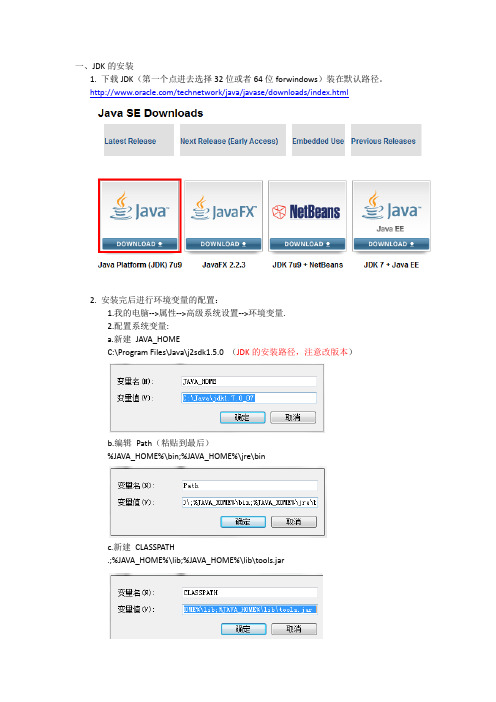
一、JDK的安装1. 下载JDK(第一个点进去选择32位或者64位forwindows)装在默认路径。
/technetwork/java/javase/downloads/index.html2. 安装完后进行环境变量的配置:1.我的电脑-->属性-->高级系统设置-->环境变量.2.配置系统变量:a.新建JAVA_HOMEC:\Program Files\Java\j2sdk1.5.0 (JDK的安装路径,注意改版本)b.编辑Path(粘贴到最后)%JAVA_HOME%\bin;%JAVA_HOME%\jre\binc.新建CLASSPATH.;%JAVA_HOME%\lib;%JAVA_HOME%\lib\tools.jar3.测试是否成功1.“windows键+R键”打开运行,输入cmd2. 输入:java –version查看java版本3.输入:java(出现一堆下图这些东西)4.输入:javac(又出现一堆东西)5.这样,你就成功安装JDK了。
二、下载Eclipse(解压即可使用)/downloads/2.打开软件,显示这个,按OK。
3.界面,不解释,看下就好了,先关了它。
第二步搞定了。
三、安装SDK1.下载/sdk/index.html安装路径为全英文2.配置环境变量(如图,把路径粘贴到系统环境变量Path中)3.打开SDK Manager等待全部包刷新完全选,然后install4.然后点accept all,然后点OK安装,等6—7个小时即可安装完毕。
5.如果包刷新不了,打开我的电脑的这个目录C:\WINDOWS\system32\drivers\etc把hosts文件复制到桌面用记事本打开桌面上的hosts,然后在最后加入下面的代码。
保存,再复制粘贴回C:\WINDOWS\system32\drivers\etc,替换掉旧的hosts。
#google_android更新203.208.46.146 203.208.46.146 四、ADT的安装(离线安装法)1. 打开页面,找到图中压缩文件下载/sdk/installing/installing-adt.html2.安装总步骤如图:英文中文五、完成,HelloWorld!1.模拟器建立(如图操作)1.新建:new-->project然后Next直到Finish。
Eclipse开发环境配置
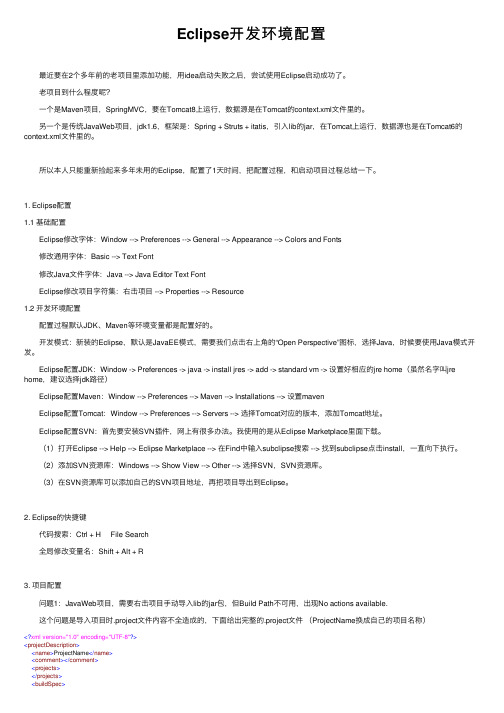
Eclipse开发环境配置 最近要在2个多年前的⽼项⽬⾥添加功能,⽤idea启动失败之后,尝试使⽤Eclipse启动成功了。
⽼项⽬到什么程度呢? ⼀个是Maven项⽬,SpringMVC,要在Tomcat8上运⾏,数据源是在Tomcat的context.xml⽂件⾥的。
另⼀个是传统JavaWeb项⽬,jdk1.6,框架是:Spring + Struts + itatis,引⼊lib的jar,在Tomcat上运⾏,数据源也是在Tomcat6的context.xml⽂件⾥的。
所以本⼈只能重新捡起来多年未⽤的Eclipse,配置了1天时间,把配置过程,和启动项⽬过程总结⼀下。
1. Eclipse配置1.1 基础配置 Eclipse修改字体:Window --> Preferences --> General --> Appearance --> Colors and Fonts 修改通⽤字体:Basic --> Text Font 修改Java⽂件字体:Java --> Java Editor Text Font Eclipse修改项⽬字符集:右击项⽬ --> Properties --> Resource1.2 开发环境配置 配置过程默认JDK、Maven等环境变量都是配置好的。
开发模式:新装的Eclipse,默认是JavaEE模式,需要我们点击右上⾓的“Open Perspective”图标,选择Java,时候要使⽤Java模式开发。
Eclipse配置JDK:Window -> Preferences -> java -> install jres -> add -> standard vm -> 设置好相应的jre home(虽然名字叫jre home,建议选择jdk路径) Eclipse配置Maven:Window --> Preferences --> Maven --> Installations --> 设置maven Eclipse配置Tomcat:Window --> Preferences --> Servers --> 选择Tomcat对应的版本,添加Tomcat地址。
Android智能电视APP开发笔记(二)Android开发环境搭建
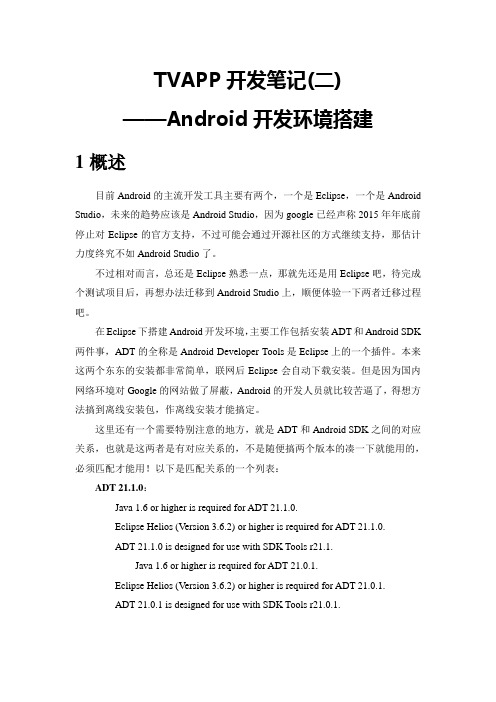
TVAPP开发笔记(二)——Android开发环境搭建1概述目前Android的主流开发工具主要有两个,一个是Eclipse,一个是Android Studio,未来的趋势应该是Android Studio,因为google已经声称2015年年底前停止对Eclipse的官方支持,不过可能会通过开源社区的方式继续支持,那估计力度终究不如Android Studio了。
不过相对而言,总还是Eclipse熟悉一点,那就先还是用Eclipse吧,待完成个测试项目后,再想办法迁移到Android Studio上,顺便体验一下两者迁移过程吧。
在Eclipse下搭建Android开发环境,主要工作包括安装ADT和Android SDK 两件事,ADT的全称是Android Developer Tools是Eclipse上的一个插件。
本来这两个东东的安装都非常简单,联网后Eclipse会自动下载安装。
但是因为国内网络环境对Google的网站做了屏蔽,Android的开发人员就比较苦逼了,得想方法搞到离线安装包,作离线安装才能搞定。
这里还有一个需要特别注意的地方,就是ADT和Android SDK之间的对应关系,也就是这两者是有对应关系的,不是随便搞两个版本的凑一下就能用的,必须匹配才能用!以下是匹配关系的一个列表:ADT 21.1.0:Java 1.6 or higher is required for ADT 21.1.0.Eclipse Helios (Version 3.6.2) or higher is required for ADT 21.1.0.ADT 21.1.0 is designed for use with SDK Tools r21.1.Java 1.6 or higher is required for ADT 21.0.1.Eclipse Helios (Version 3.6.2) or higher is required for ADT 21.0.1.ADT 21.0.1 is designed for use with SDK Tools r21.0.1.Java 1.6 or higher is required for ADT 20.0.3.Eclipse Helios (Version 3.6.2) or higher is required for ADT 21.0.0.ADT 21.0.0 is designed for use with SDK Tools r21.ADT 20.0.3 (August 2012)Java 1.6 or higher is required for ADT 20.0.3.Eclipse Helios (Version 3.6.2) or higher is required for ADT 20.0.3. ADT 20.0.3 is designed for use withSDK Tools r20.0.3.ADT 20.0.2(July 2012)Dependencies:Java 1.6 or higher is required for ADT 20.0.2.Eclipse Helios (Version 3.6.2) or higher is required for ADT 20.0.2. ADT 20.0.2 is designed for use with SDK Tools r20.0.1.ADT 20.0.0(June 2012)Dependencies:Java 1.6 or higher is required for ADT 20.0.0.Eclipse Helios (Version 3.6.2) or higher is required for ADT 20.0.0. ADT 20.0.0 is designed for use with SDK Tools r20.ADT 18.0.0 (April 2012)Dependencies:Java 1.6 or higher is required for ADT 18.0.0.Eclipse Helios (Version 3.6.2) or higher is required for ADT 18.0.0. ADT 18.0.0 is designed for use with SDK Tools r18.ADT 17.0.0(March 2012)Dependencies:Java 1.6 or higher is required for ADT 17.0.0.Eclipse Helios (Version 3.6.2) or higher is required for ADT 17.0.0.ADT 17.0.0 is designed for use with SDK Tools r17.ADT 16.0.0 (December 2011)Dependencies:Eclipse Helios (Version 3.6) or higher is required for ADT 16.0.0.ADT 16.0.0 is designed for use with SDK Tools r16.ADT 15.0.1(November 2011)Dependencies:后面用都是Eclipse3.3或者3.4以上版本即可ADT 15.0.1 is designed for use with SDK Tools r15.。
Android开发环境的安装

Android开发环境的安装安装步骤:运行环境JDK -> 安装eclipse -> Android SDK -> 安装ADT -> 配置SDK Home的配置-> 创建一个Android虚拟设备(AVD)1、下载安装ADT官网已经为开发者做了一个开发环境集成包(ADT Bundle)。
ADT是Android Develop Tools。
这个集成包包含了eclipse,SDK,SDK Manager。
下载地址:/sdk/index.html具体使用只需要下载Android ADT Bundle的zip,解压,然后启动eclipse就可以了。
2、安装不同版本的SDK打开解压出来的文件夹里面的SDK Manager.exe (也可以运行eclipse -> eclipse.exe 然后通过Windows -> Android SDK Manager打开)勾选上你想要开发的目标手机安卓版本,最好是全部勾上,然后点击Install Package 按提示 next,accept允许等待安装(这是一个慢长的过程,请耐心等待)勾选对应版本的SDK,从这里基本可以知道一个Android版本对应着一个版本的API。
一般默认的是Android 4.4,安装一个通用版的Android 2.3.3就可以使用了。
其中每个包都有这么几个文件:Documentation for Android SDK:安卓SDK的文档SDK Platform:Android的SDK套件,必须要安装的Samples for SDK:SDK的使用例子,在安装后的adt-bundle-XXXX\sdk\samples 目录中会看到对应文件Sources for Android SDK:SDK的源码,在安装后的adt-bundle-windows-x86-20130522\sdk\sources目录中会看到对应文件Google APIs:谷歌地图提供的一套API,如果你的应用不使用谷歌地图,是可以不用装的,但是建议还是要装ARM EABI v7a System Image、Intel x86 Atom System Image、MIPS System Image这三个是给模拟器用的,模拟器在不同CPU平台下的系统印象文件。
- 1、下载文档前请自行甄别文档内容的完整性,平台不提供额外的编辑、内容补充、找答案等附加服务。
- 2、"仅部分预览"的文档,不可在线预览部分如存在完整性等问题,可反馈申请退款(可完整预览的文档不适用该条件!)。
- 3、如文档侵犯您的权益,请联系客服反馈,我们会尽快为您处理(人工客服工作时间:9:00-18:30)。
!!Eclipse配置andriod开发环境!!
首先,我们下载一个Eclipse版本
/downloads/
3.7.2是比较可用的,下载之后,直接解压,打开EXE文件,Eclipse就可用了打开Eclipse以后,就可以直接下载配置ADT plugin
进入Help>Install New Soft...
点击Add…
Name:ADT Plugin
Location: https:///android/eclipse/
如果https不行,就换http试试看
之后点Next就可以了
但是:很多人无法通过Eclipse直接安装ADT,所以,谷歌的官网上是可以直接下载,然后在Eclipse下配置就可以了
/sdk/eclipse-adt.html#installing
进入这个网站以后,往下翻就会找到这个,下载.
下载完成以后,将ADT解压,然后,进入Eclipse中配置.
选择Local…
找到你刚才解压的那个ADT文件夹。
然后点击Next就会进行安装了。
这个过程不会超过20分钟。
安装完成之后,你的Eclipse就会出现下面两个图标。
那么恭喜你,成功了。
在ADT配置完成之后,还需要在Eclipse里面配置SDK。
【当然,前提是你已经配置好了SDK,我在另一个名叫Android SDK 安装使用详细教程中就有详细介绍】
打开Window –Preferences,选择Android,将SDK Location改正确。
Apply就可以
了
那么之后,就可以在网上随便搜一下,编写你的第一个Android程序了哦!。
